
DELLノートパソコン購入を検討されている方は、ご参考にどうぞ。






XPS 17レビューTOP > XPS 17の本体ボディをチェック 【本体チェック その4】 XPS 17の液晶モニタをチェック
17.3インチ大画面モニタミドルレンジノート DELL XPS 17 レビュー
XPS 17は、大きな17.3インチモニタを搭載するミドルレンジノートパソコンです。最新プロセッサ「Core i7/i5」や3Dゲームもプレイ可能な拡張性ビデオコントローラGeForce GT 445M、豊かな低音が楽しめるJBL製スピーカーなど激安ノートでは得られない所有感が味わえます。
XPS 17の本体ボディをチェック
【本体チェック その4】 XPS 17の液晶モニタをチェック
XPS 17は、広くて使いやすい17.3インチ液晶モニタを採用しています。

XPS 17は、ノートパソコンとしては最大級の17.3インチ液晶モニタを搭載しています。画面が大きくて使いやすく、文字も見やすいです。光沢液晶モニタなので画像や動画などデジタルコンテンツの表示に最適ですし、適度なコントラストもあるので粗悪な印象はありません。輝度も高く、明るい部屋での利用にも十分対応できます。
表示解像度について
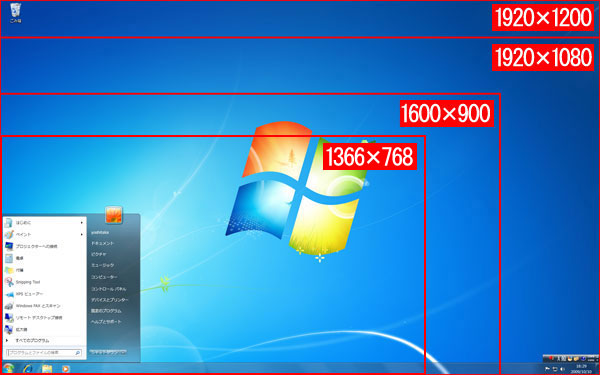
【参考】各解像度の表示範囲を比較。一般的には1366×768を採用しますが、XPS
17は広い表示範囲の1600×900です。フルハイビジョン1920×1080が選べないのが残念ですが、今後の対応に期待したいところです。
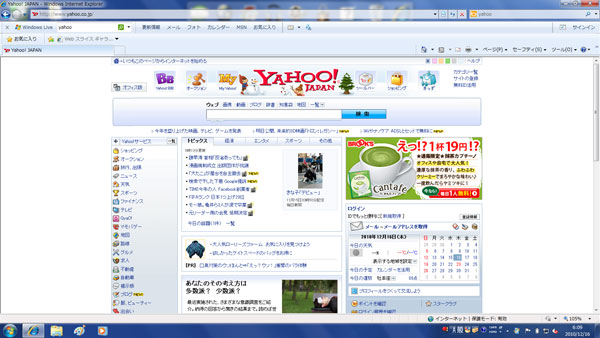
XPS 17で採用している1600×900でYAHOOトップページを表示。YAHOOトップページが約1.5個分表示できるほどの広さを誇ります。複数のウインドウを開きながらの並列作業やブルーレイ映画の視聴に最適ですし、モニタが大きいので解像度が上がっても文字が少し小さい程度です。
写真や動画用途に最適な大画面モニタ

XPS 17のモニタを拡大。XPS 17のモニタは、とにかく大きいです。15.6インチとは迫力が違いますので、同じ写真でもかなり印象が異なります。写真や動画の視聴におすすめです。

XPS 17のモニタを斜め方向から見る。さすがに輝度は落ちるものの、多人数で視聴するレベルは確保してます。デスクトップ用高級モニタのIPSパネルほど広い視野角はありませんが、旅行写真を家族で楽しむなどちょっとした用途なら対応できそうです。
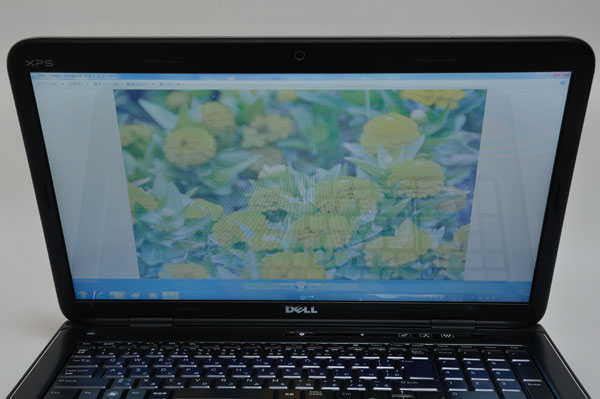
XPS 17のモニタを上方向から見る。色が薄くなり、明るさも低下します。どちらにしろ他メーカーノートパソコンでもほぼ同じ傾向なので、XPS
17に限ったことではありません。こんな角度で見ることはないでしょうが、ご参考にどうぞ。

XPS 17のモニタを下方向から見る。かなり角度を付けると、写真のようにムラが生じます。上記同様、他メーカーノートパソコンでもほぼ同じ傾向です。
太くて光沢感のあるモニタフレーム

XPS 17のモニタフレームを拡大。ベゼル幅が広いですが、質感は悪くありません。フレーム左上には、大きめのXPSロゴがプリントされています。
200万画素のWebカメラを内蔵

XPS 17も他機種同様、200万画素HD 720P対応内蔵ウェブカメラを搭載してます。顔認証ログインやSkypeなどに使用します。
足下を引き締めるドレスアップ

液晶モニタの下部には、おなじみのミラー調DELLロゴが配置されています。シルバーメッキされているので、背景が鏡のように映り込みます。
アプリケーションのショートカット機能「Dell Dock」
XPS 17では、「Dell Dock」と呼ばれるツールが搭載されています。アプリケーションのショートカットが集まったモノで、従来のStudioシリーズと同じでした。

XPS 17のDell Dock
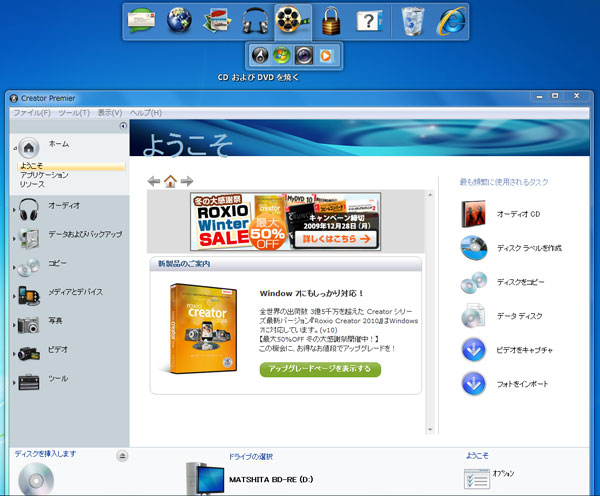
「CD及びDVDを焼く」からCreator Premierを呼び出すなど、各アプリケーションを起動したり、
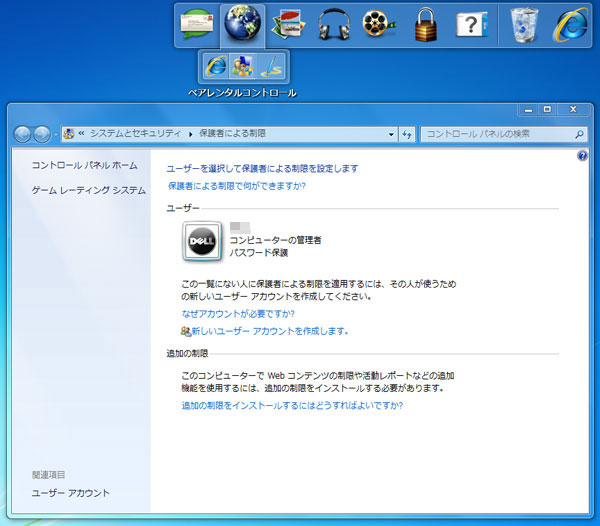
「ペアレンタルコントロール」から保護者による制限を出すなど、コントロールパネルの範囲まで網羅しています。
使いやすいかどうかについては個人差があると思いますが、使用頻度が高いアプリケーションのショートカットを直接登録することもできますので、パソコン初心者の方はぜひ使ってみて下さい。

「?アイコン」に「ドックのカスタマイズ」があり、詳細カスタマイズが可能になってます。
XPS 17が気になる方はDELL公式サイトをチェック!

大画面モニタかつフルサイズテンキーを搭載するミドルレンジノート DELL XPS
17
![]() 17.3インチ液晶モニタ/最新CPU「Core i5/i7」を搭載するミドルレンジノートXPS
17。
17.3インチ液晶モニタ/最新CPU「Core i5/i7」を搭載するミドルレンジノートXPS
17。
→詳細はNew XPS 17(DELL公式ページ)をご参照ください。
【本体チェック その3】 XPS 17のボディ周辺とコントロールバー機能をチェック<< >>【本体チェック その5】 XPS 17の天板をチェック
XPS 17レビューTOP > XPS 17の本体ボディをチェック 【本体チェック その4】 XPS 17の液晶モニタをチェック